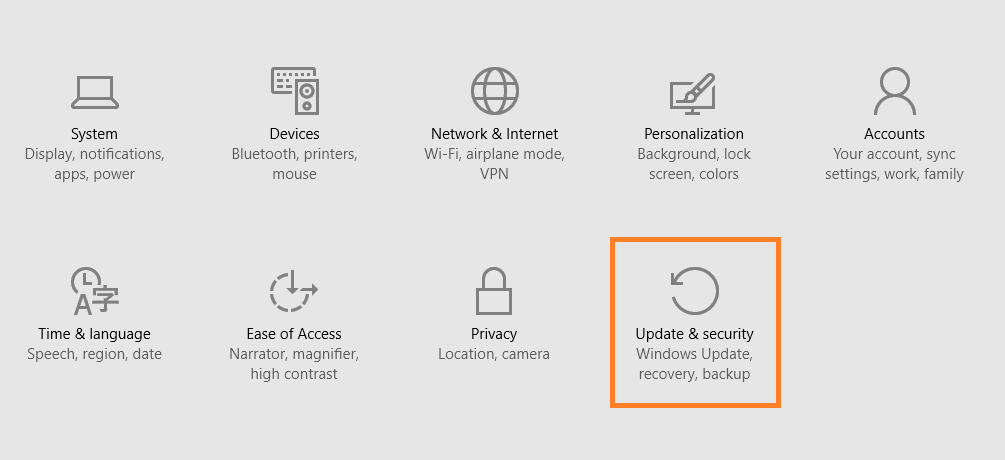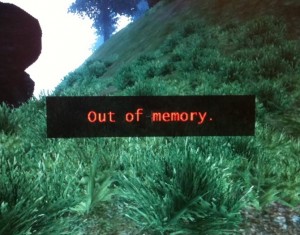Wie behebe ich den System_Service_Exception-Fehler (ks.sys) unter Windows 10?
Leserfrage:
„Hallo Wally, ich habe heute Windows 10 auf meinem Laptop installiert und es zeigte mir einen Bluescreen-Fehler. Es wurde neu gestartet und ich kann den Windows 10-Desktop sehen, aber es wird immer der Fehler SYSTEM_SERVICE_EXCEPTION angezeigt, wenn ich versuche, etwas zu tun! Wie behebe ich das?“ – Laura R., USA
Wallys Antwort: Windows 10 wurde von seinen Benutzern positiv aufgenommen. Windows 10 wurde in den ersten 30 Tagen nach seiner Veröffentlichung rund 75 Millionen Mal aktiviert. Die meisten Benutzer von Windows 10 sind mit ihren Erfahrungen damit zufrieden, aber einige Benutzer sind auch auf Probleme gestoßen. Hier werden wir darüber sprechen, wie der System_Service_Exception-Fehler in Windows 10 behoben werden kann.
Problem
Der System_Service_Exception-Fehler erscheint auf einem blauen Bildschirm und startet den Computer neu.

Lösung
Hier sind einige Möglichkeiten, den System_Service_Exception-Fehler in Windows 10 zu beheben:
Versuchen Sie, den Computer im abgesicherten Modus zu starten
Windows lädt die geringste Menge an Treibern und Diensten, wenn es im abgesicherten Modus startet. Dies verhindert, dass die meisten Bluescreen-Fehler ausgelöst werden, und bietet dem Benutzer eine geeignete Umgebung, um das Problem zu beheben und wichtige Daten zu kopieren. klicken Sie hier Erfahren Sie, wie Sie Windows 10 im abgesicherten Modus starten.
Aktualisieren Sie die Gerätetreiber, um den System_Service_Exception-Fehler zu beheben
Die meisten Bluescreen-Fehler wie der System_Service_Exception-Fehler treten aufgrund von Treiberproblemen auf. Der Treiber ist möglicherweise beschädigt oder nicht für Windows 10 konzipiert. Während viele ältere Treiber mit Windows 10 funktionieren, ist dies bei einigen nicht der Fall.
Sie können Treiber aktualisieren, indem Sie auf der Website Ihres Computerherstellers nach Ihrem Computer suchen. Sobald Sie das Modell Ihres Computers gefunden haben, laden Sie alle aktuellen Treiber herunter und installieren Sie sie nacheinander. Starten Sie den Computer neu, wenn Sie dazu aufgefordert werden. Sie können auch eine Software eines Drittanbieters verwenden, z DriverDoc um Treiber für Sie zu finden, herunterzuladen und zu installieren.
Windows 10-Systemwiederherstellungsoptionen
Die Systemwiederherstellungsoptionen von Windows 10 werden verwendet, um Windows 10 neu zu installieren, ohne dass Benutzerdaten verloren gehen. Die Wiederherstellungsoptionen können zum Zurücksetzen von Windows innerhalb von Windows 10 und auch mithilfe einer bootfähigen Windows 10-Installation oder -Wiederherstellung, DVD oder USB verwendet werden.
- Drücken Sie die Windows-Taste > klicken Sie auf „Einstellungen“.

- Klicken Sie auf Update & Sicherheit > Wiederherstellung > Klicken Sie unter „Diesen PC zurücksetzen“ auf „Erste Schritte“.

Die Dump-Dateien des Bluescreen-Fehlers
Immer wenn ein solcher Bluescreen-Fehler auftritt, werden DMP-Dateien generiert. Diese Fehler können aus vielen verschiedenen Gründen auftreten. Wenn Sie also möchten, dass Ihr konkreter Fall geprüft wird, dann senden Sie uns die DMP-Dateien im Kommentarbereich unten zu oder senden Sie sie an die Microsoft TechNet-Forum wo die Leute Sie über die Ursache dieses Fehlers informieren können und Sie bei der Behebung unterstützen können.